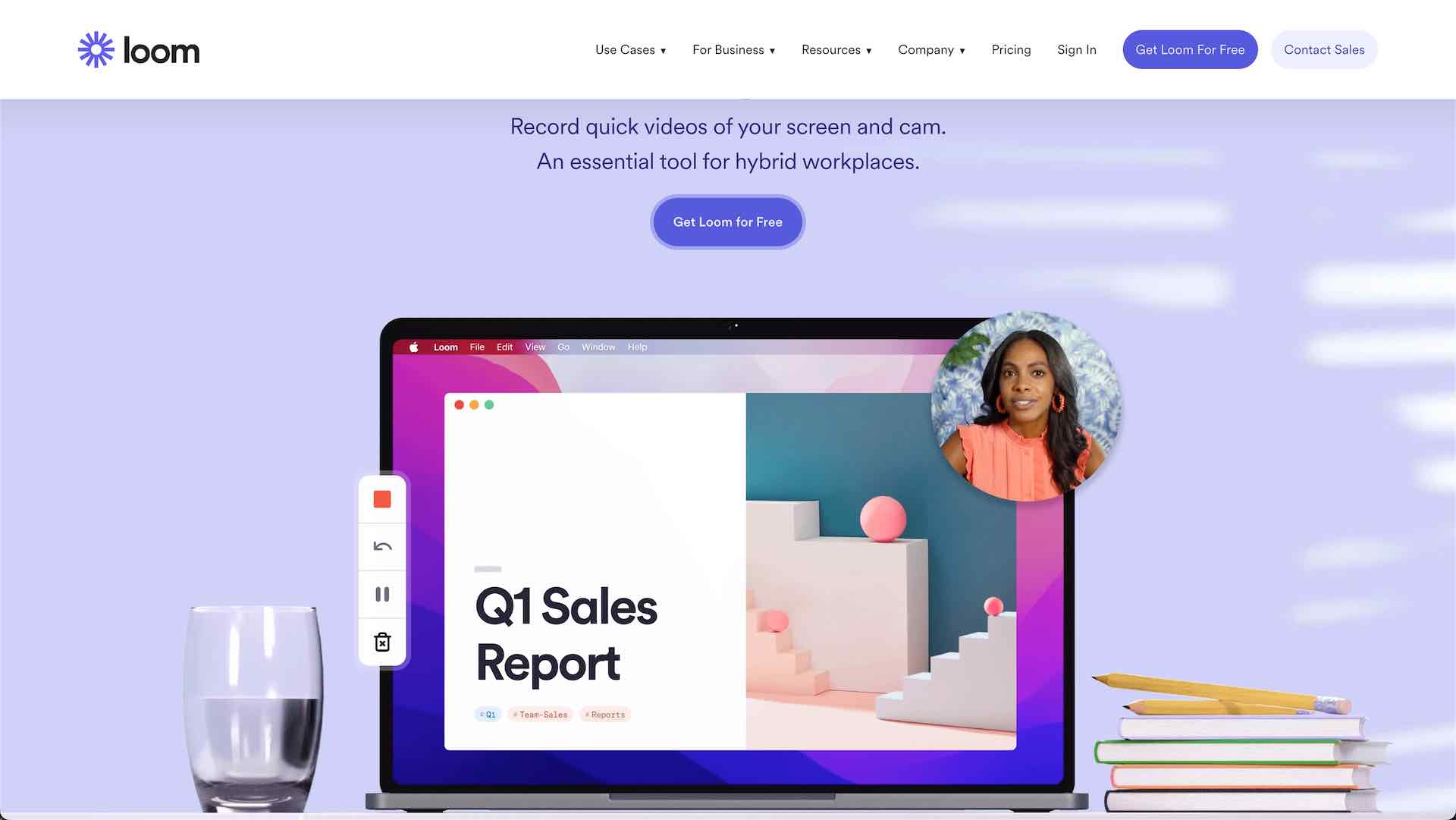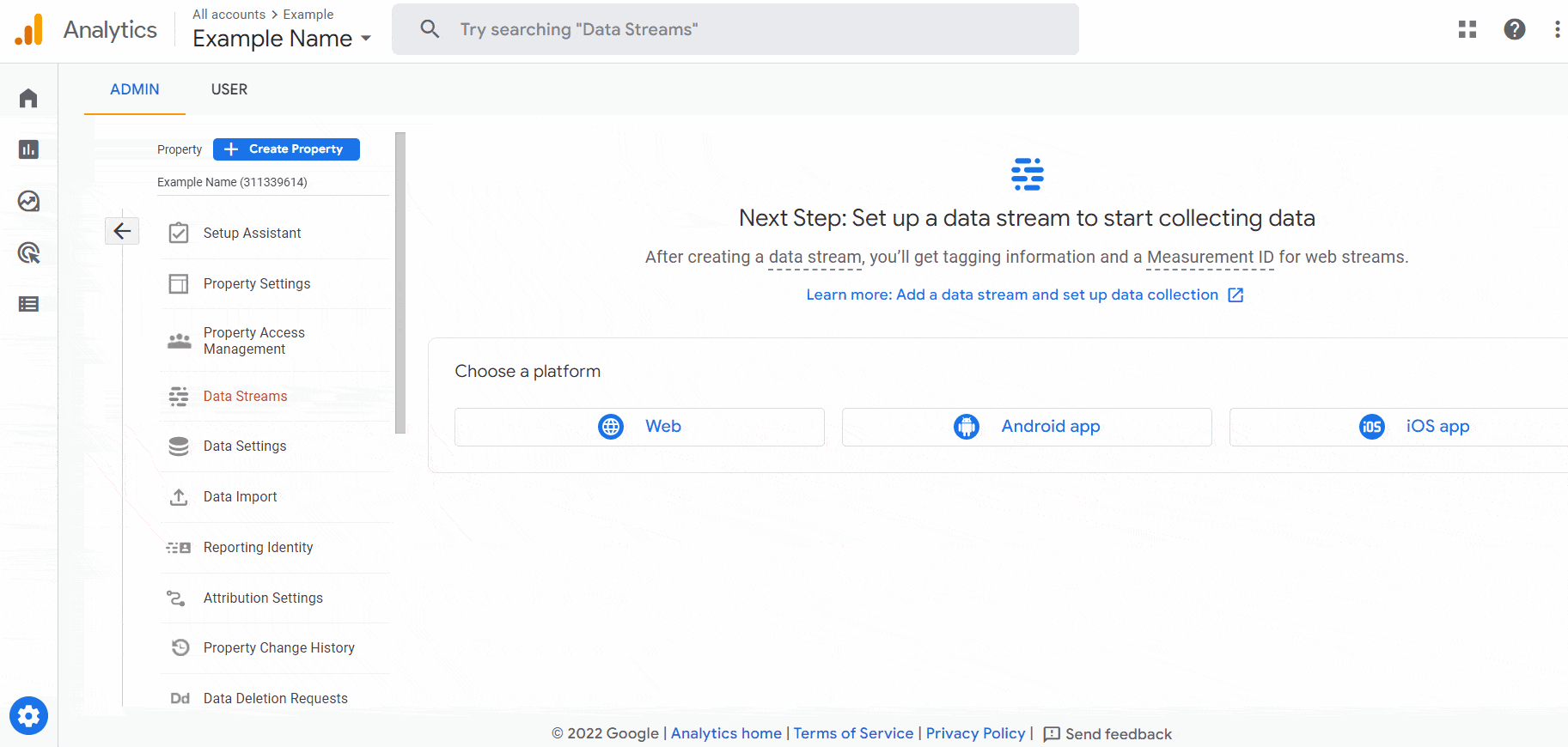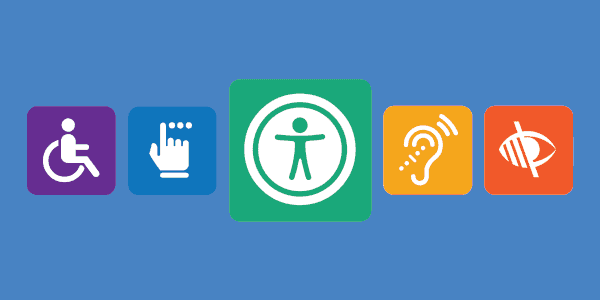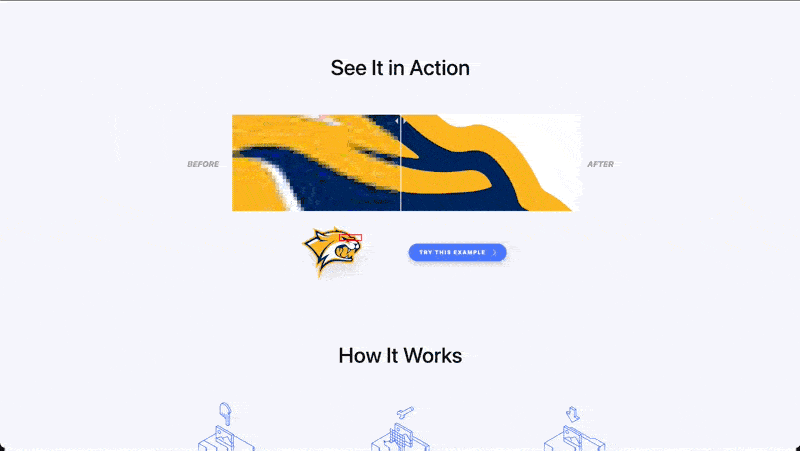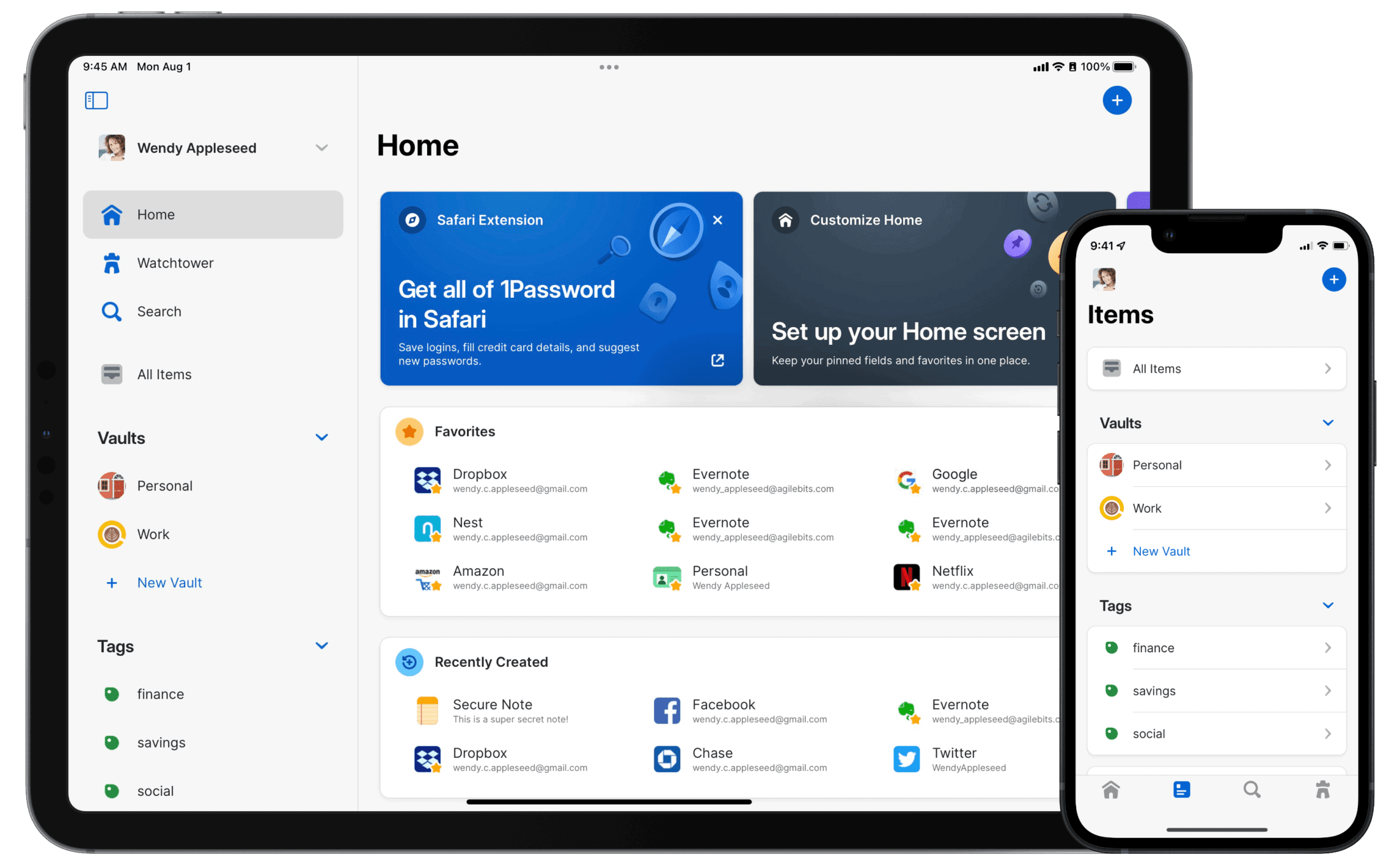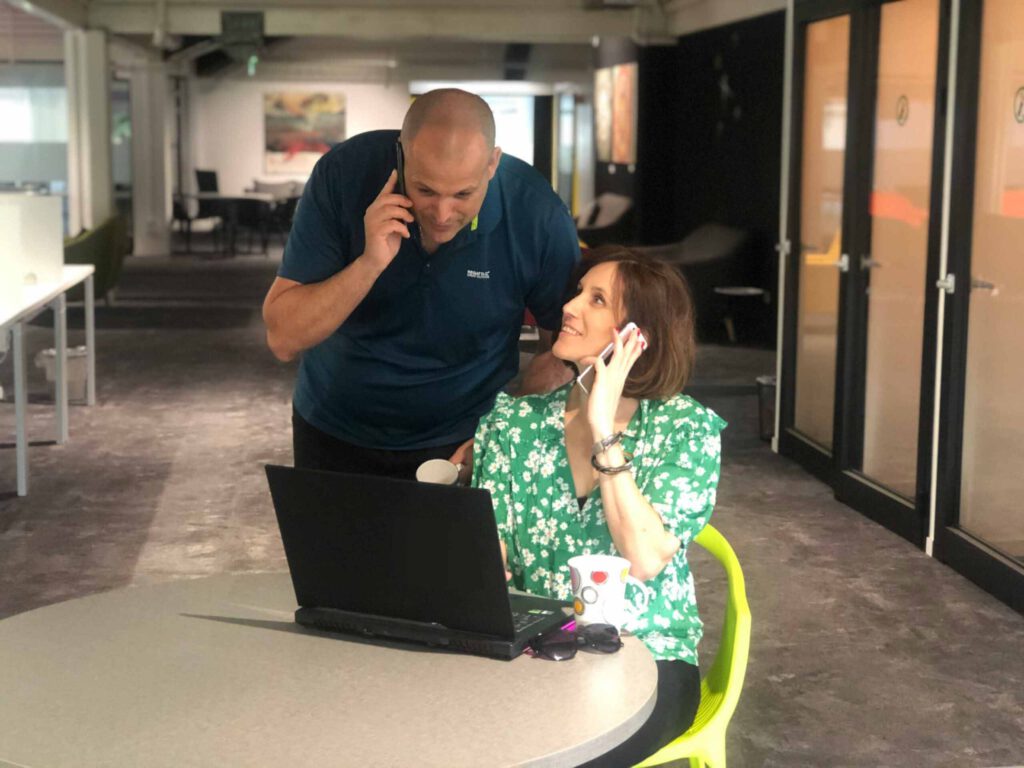הקלטת מסך במחשב
הקלטת מסך במחשב הוא ללא ספק אחד הנושאים הכי מבוקשים, כל הזמן אנשים פונים אלינו עם השאלה ״איך מקליטים מסך במחשב?״ והאמת, עד עכשיו, לא הייתה תשובה מוחלטת.
יש כל מיני כלים ותוספים להקלטת מסך, אבל אף אחד מהם לא באמת נתן מענה מקיף וכולל לצורך הזה, עד שחברה צעירה בשם לום (LOOM) הרימה את הכפפה ופיתחה את אחד הכלים שכבר נהפך לכלי הכי פופולארי בעולם ליחידים וארגונים להקלטת מסך במחשב, והקלטת מסך במכשירים ניידים.
בואו נתחיל מההתחלה, למה להקליט מסך במחשב?
החל מהסברים קצרים לאנשי מכירות, לקוחות, חברים או אנשים לא טכנולוגיים לא טכנולוגיות, ועד לפול טיים הדרכה של עובדים, לום נותנת לנו את הפיתרון המושלם להקלטת מסך, כולל מיקרופון ומצלמה(לא חייבים) ושיתוף של הסרטון ברגע שסיימנו, לכל מייל או בנאדם, גם שהוא עצמו לא הוריד את התוכנה או נרשם!
(אם אתם שולחים צילומי מסך או מעלים תמונות ומדריכים לאונליין, קראו את המדריך שלנו לכיווץ תמונות)
מה היתרונות של LOOM לעומת תוכנות אחרות להקלטת מסך
ללום, יש כמה יתרונת עיקריים שמפרידים אותם מחברות אחרות. רוב התוספים או התוכנות שנהגנו להתשמש בהם, פותחו על ידי אנשים פרטיים או חברות שהקלטת מסך ושיתוף מסך היא לא העיסוק העיקרי שלהן, ולכן, גם הממשק לא מושלם, וגם חווית המשתמשים (אנחנו) לרוב לוקה קצת בחסר, שלא נדבר על איכות הסרטונים והקבצים הנשמרים.

נוחות וגמישות
העבודה עם לום, כמו שכבר ניחשתם מכמות המחמאות שנתנו להם עד עכשיו, היא סופר נוחה ופשוטה. אם אתם בדפדפן כרום, והתקנתם את התוסף החינמי של לום, בלחיצה על התוסף תוכלו לבחור האם להקליט את כל המסך, את הטאב הספציפי שאתם נמצאים בו, וכמובן האם להקליט רק את המסך, או את המסך עם מיקרופון ומצלמה, ואפילו לבחור את מקור הסאונד, ככה שאם אתם מחוברים למיקרופון או מצלמה חיצוניים תוכלו להקליט דרכם באיכות גבוהה בהרבה מהמיקרופון או המצלמה שעל המחשב שלכם. בסוף ההקלטה, הקישור להקלטה יועתק אוטומטית ותוכלו פשוט להדביק אותו ישירות במייל או בווצאפ, וכמובן שגם ההקלטות הישנות שלכם ישמרו בלוח הבקרה שלכם.
המשיכו את השיחה לאחר ההקלטה
עוד פיצ’ר מעניין הוא היכולת להגיב, בטקסט ואימוג’יז על ההקלטה, ככה שבמקום להקליט מחדש, או להתעייף בשיחות טלפון, הלקוח או העובד יכול פשוט להגיב על חלק ספציפי בסרטון ותוכלו להבהיר או להסביר בדיוק למה התכוונתם אם משהו לא היה ברור..
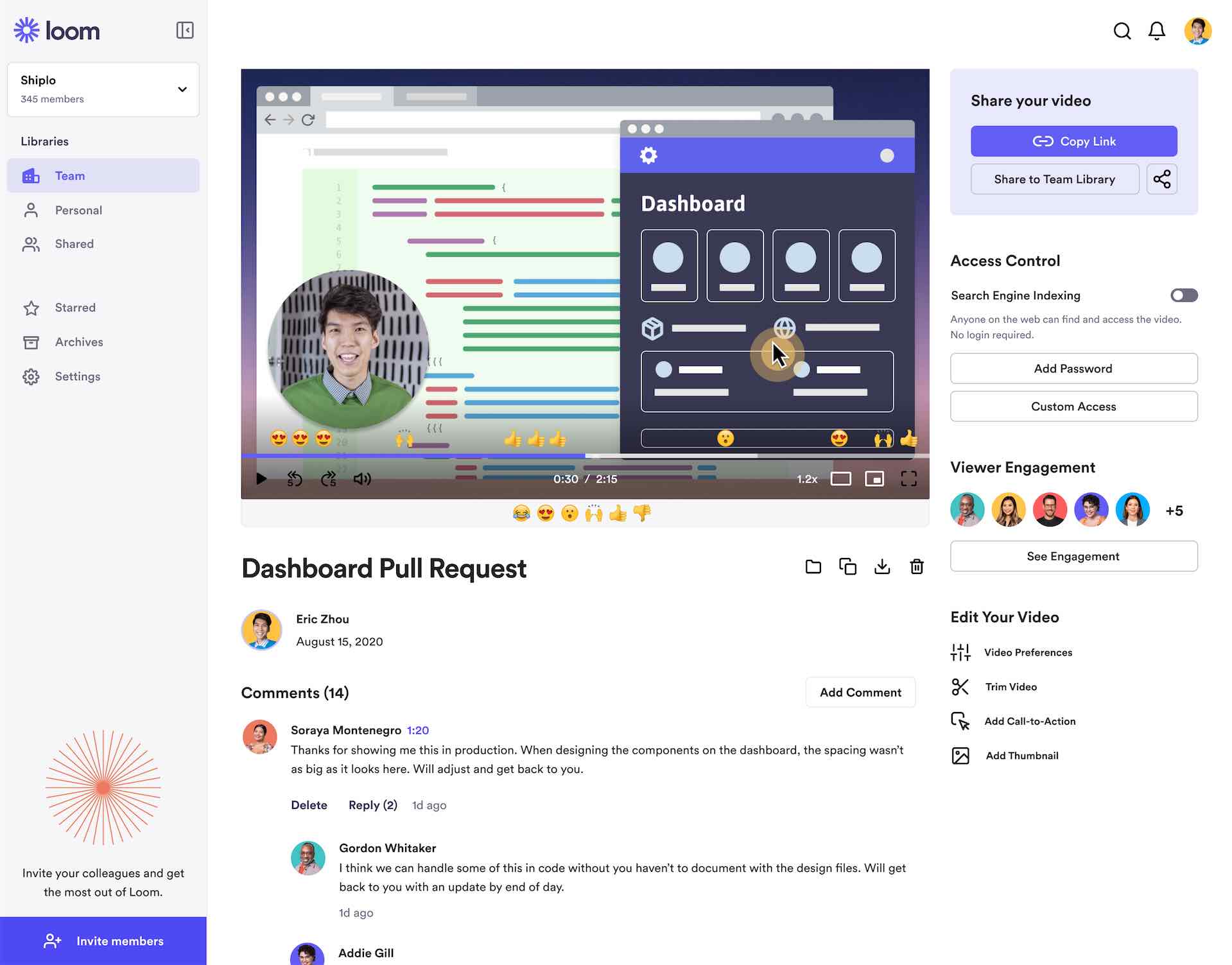
תוסף לכרום ואפליקציה לדסקטופ
אם אתם עובדים בדיגיטל, ועובדים עם לקוחות, הכלי הזה בדיוק בשבילכם. או לחילופין, אם אתם עובדים בתחום שבו אתם נדרשים להקליט מסך יחסית הרבה תוכלו להוריד את האפליקציה של לום ישירות למחשב שלכם ולהנות מכל הפיצ’רים שבאים עם התקנת התוכנה. האמת, אנחנו משתמשים בתוסף לכרום מאחר שכמעט וכל העבודה שלנו מתבצעת ישירות בדפדפן ולכן לא השתמשנו בתוכנה לדסקטופ, אבל אם אתם מיטבי לכת, תנו לזה צ’אנס!
אפליקציה להקלטת מסך
אז לום גם מציעה לכם להוריד את האפליקציה להקלטת מסך שלהם, שבעצם מתממשקת עם החשבון שלכם לאורך כל המכשירים וברגע שהקלטתם מסך באייפון או באנדרואיד, ההקלטה תישמר במחשב.
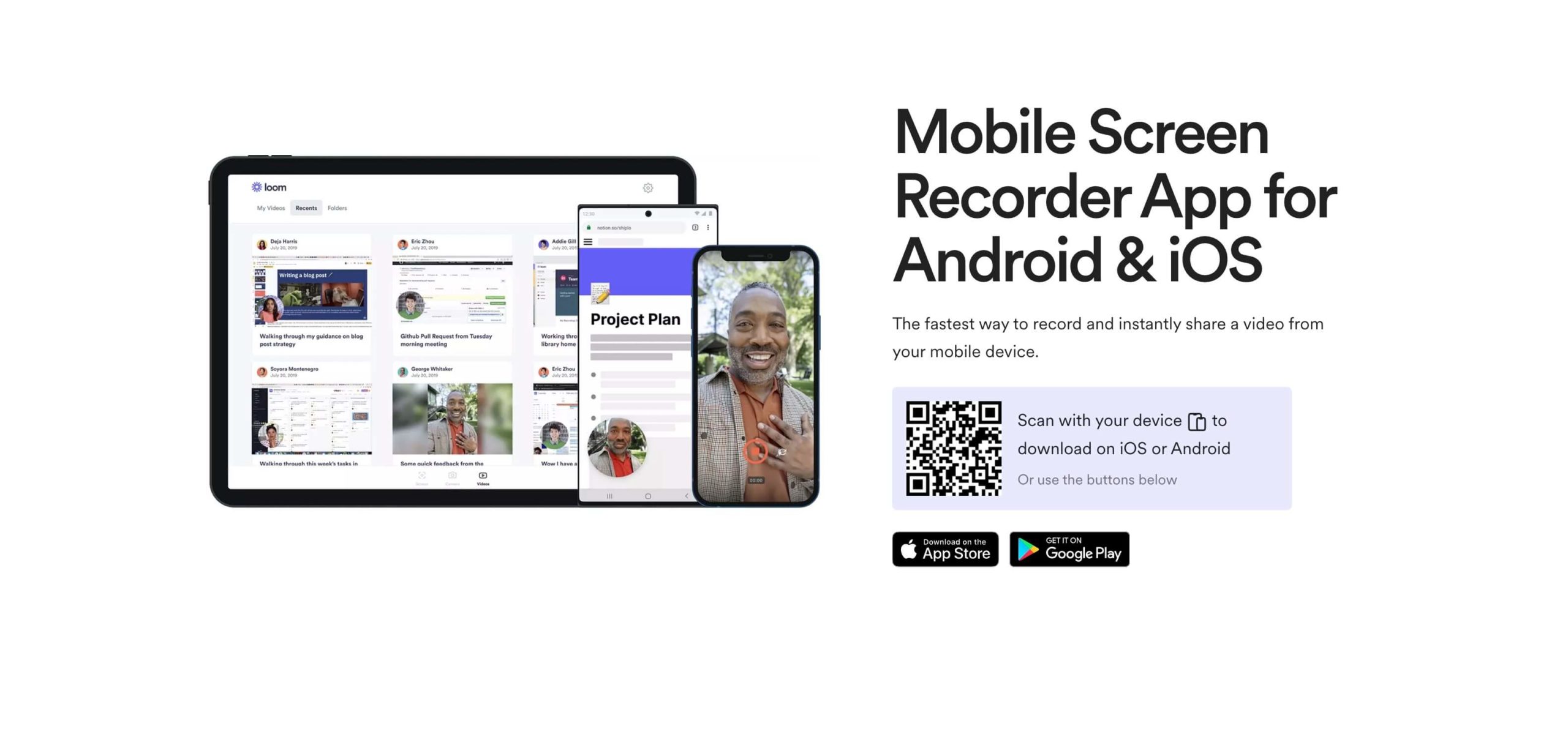
אז כמה זה עולה לי?
השימוש בלום להקלטת מסך הוא חינמי, למרות שיש כאן ק’אצ קטן.
בגרסה החינמית, שלא דורשת הזנת פרטי אשראי, לום מאפשרת לכם להקליט עד 25 סרטונים למשתמש, ועד 5 דקות לסרטון. ותיתן לכם פיצ’רים כמו אנליטיקס בסיסי, הקלטת מסך עם מצלמה ומיקרופון או ללא מצלמה ומיקרופון, עריכה בסיסית של הסרטונים, ושליטה במתגי פרטיות.
מהנסיון שלנו, 5 דקות מספיקות למשתמש הממוצע, אבל לא למשתמש הכבד, או להדרכות ארוכות.
לחבילות בתשלום(8$ בחודש) יש עוד כמה פיצ’רים שלא זמינים למשתמש החינמי כמו מיתוג עסקי, אפשרות להטמעה של הסרטון באתרים, הגנת הסרטונים בסיסמה, ואנליטיקס לסרטונים.
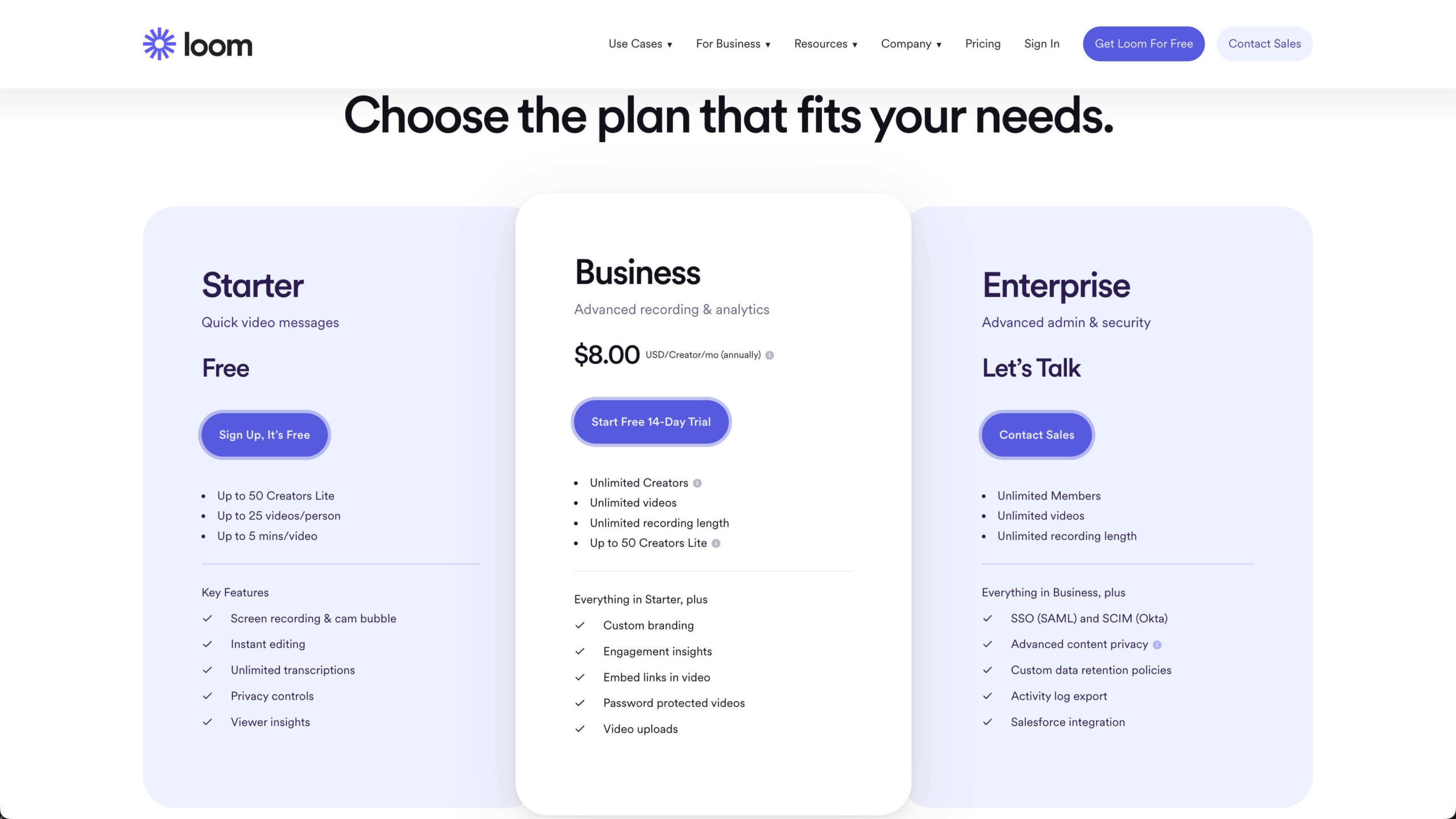
אפשר להתרשם מהחבילות בקישור הבא
לסיכום
הקלטת מסך במחשב, והקלטת מסך בכללי, הם חלק בלתי נפרד מחייו של יזם, מנהל, וכל מי שעובד בתחום הדיגיטל והלקוחות. למרות ההגבלה של לום ל5 דקות לסרטון, לום עדיין הכלי המוביל להקלטת מסך, ואנחנו ממליצים עליה בחום לכל מי שרוצה להתחיל להשתמש באופן קבוע בהקלטות מסך, וגם למי שצריך הקלטת מסך חד פעמית.
בהצלחה!
לביקור באתר של loom
דוגמא לאפשרות שיתוף של ההקלטה. יש אפשרות לשמור כגיפ או כלינק ישיר